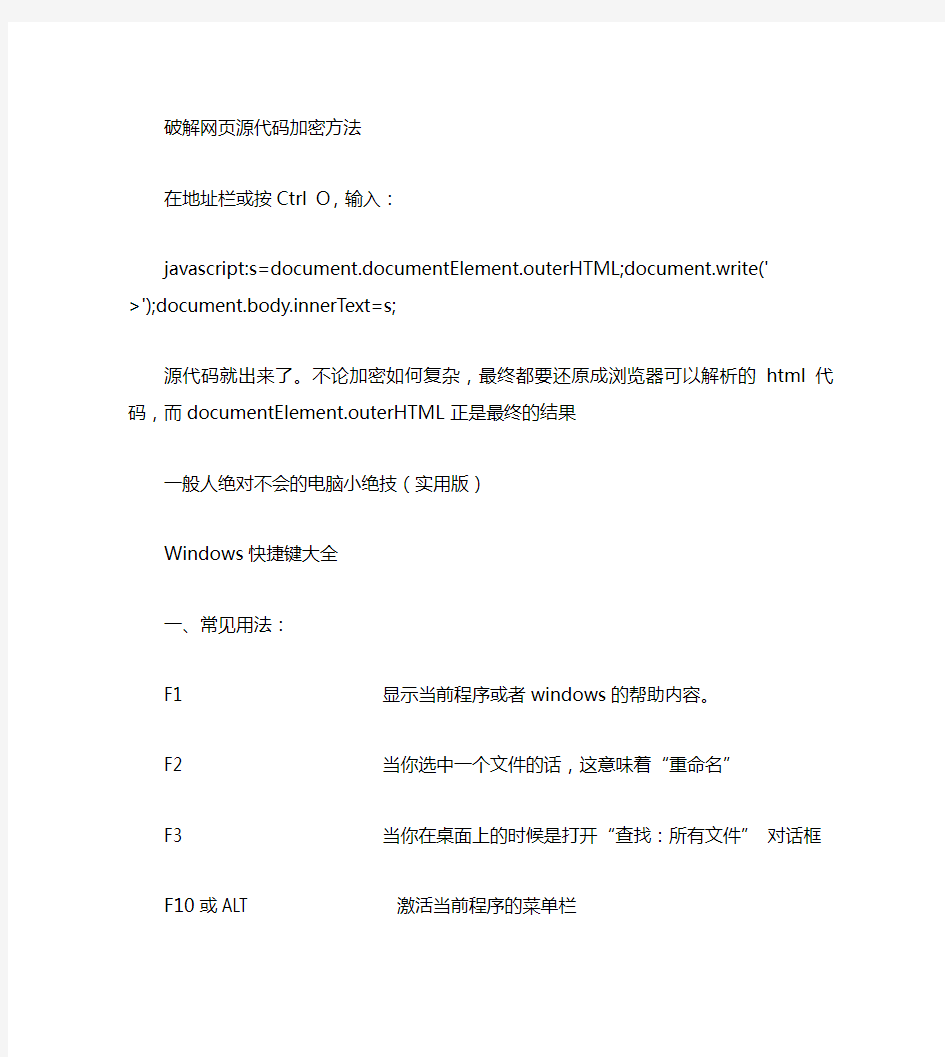

破解网页源代码加密方法
在地址栏或按Ctrl O,输入:
javascript:s=document.documentElement.outerHTML;document.write('
');document.body.innerText=s;源代码就出来了。不论加密如何复杂,最终都要还原成浏览器可以解析的html代码,而documentElement.outerHTML正是最终的结果
一般人绝对不会的电脑小绝技(实用版)
Windows快捷键大全
一、常见用法:
F1 显示当前程序或者windows的帮助内容。
F2 当你选中一个文件的话,这意味着“重命名”
F3 当你在桌面上的时候是打开“查找:所有文件” 对话框
F10或ALT 激活当前程序的菜单栏
windows键或CTRL ESC 打开开始菜单
CTRL ALT DELETE 在win9x中打开关闭程序对话框
DELETE 删除被选择的选择项目,如果是文件,将被放入回收站SHIFT DELETE 删除被选择的选择项目,如果是文件,将被直接删除而不是放入回收站
CTRL N 新建一个新的文件
CTRL O 打开“打开文件”对话框
CTRL P 打开“打印”对话框
CTRL S 保存当前操作的文件
CTRL X 剪切被选择的项目到剪贴板
CTRL INSERT 或 CTRL C 复制被选择的项目到剪贴板
SHIFT INSERT 或 CTRL V 粘贴剪贴板中的内容到当前位置
ALT BACKSPACE 或 CTRL Z 撤销上一步的操作
ALT SHIFT BACKSPACE 重做上一步怀废?牟僮?br>
Windows键 M 最小化所有被打开的窗口。
Windows键 CTRL M 重新将恢复上一项操作前窗口的大小和位置
Windows键 E 打开资源管理器
Windows键 F 打开“查找:所有文件”对话框
Windows键 R 打开“运行”对话框
Windows键 BREAK 打开“系统属性”对话框
Windows键 CTRL F 打开“查找:计算机”对话框
SHIFT F10或鼠标右击打开当前活动项目的快捷菜单
SHIFT 在放入CD的时候按下不放,可以跳过自动播放CD。在打开word的时候按下不放,可以跳过自启动的宏
ALT F4 关闭当前应用程序
ALT SPACEBAR 打开程序最左上角的菜单
ALT TAB 切换当前程序
ALT ESC 切换当前程序
ALT ENTER 将windows下运行的MSDOS窗口在窗口和全屏幕状态间切换
PRINT SCREEN 将当前屏幕以图象方式拷贝到剪贴板
ALT PRINT SCREEN 将当前活动程序窗口以图象方式拷贝到剪贴板
CTRL F4 关闭当前应用程序中的当前文本(如word中)
CTRL F6 切换到当前应用程序中的下一个文本(加shift 可以跳到前一个窗口)
在IE中:
ALT RIGHT ARROW 显示前一页(前进键)
ALT LEFT ARROW 显示后一页(后退键)
CTRL TAB 在页面上的各框架中切换(加shift反向)
F5 刷新
CTRL F5 强行刷新
目的快捷键
激活程序中的菜单栏 F10
执行菜单上相应的命令 ALT 菜单上带下划线的字母
关闭多文档界面程序中的当
前窗口 CTRL F4
关闭当前窗口或退出程序 ALT F4
复制 CTRL C
剪切 CTRL X
删除 DELETE
显示所选对话框项目的帮助 F1
显示当前窗口的系统菜单 ALT 空格键
显示所选项目的快捷菜单 SHIFT F10
显示“开始”菜单 CTRL ESC
显示多文档界面程序的系统
菜单 ALT 连字号(-)
粘贴 CTR L V
切换到上次使用的窗口或者
按住 ALT然后重复按TAB,
切换到另一个窗口 ALT TAB
撤消 CTRL Z
二、使用“Wi ndows资源管理器”的快捷键
目的快捷键
如果当前选择展开了,要折
叠或者选择父文件夹左箭头
折叠所选的文件夹 NUM LOCK 负号(-)
如果当前选择折叠了,要展开
或者选择第一个子文件夹右箭头
展开当前选择下的所有文件夹 NUM LOCK *
展开所选的文件夹 NUM LOCK 加号( )
在左右窗格间切换 F6
三、使用 WINDOWS键
可以使用 Microsoft自然键盘或含有 Windows徽标键的其他任何兼容键盘的以下快捷键。
目的快捷键
在任务栏上的按钮间循环 WINDOWS TAB
显示“查找:所有文件” WINDOWS F
显示“查找:计算机” CTRL WINDOWS F
显示“帮助” WINDOWS F1
显示“运行”命令 WINDOWS R
显示“开始”菜单 WINDOWS
显示“系统属性”对话框 WINDOWS BREAK
显示“Windows资源管理器” WINDOWS E
最小化或还原所有窗口 WINDOWS D
撤消最小化所有窗口 SHIFT WINDOWS M
四、使用“我的电脑”和“Windows资源管理器”的快捷键
目的快捷键
关闭所选文件夹及其所有父
文件夹按住 SHIFT键再单击“关闭按钮(仅适用于“我的电脑”)
向后移动到上一个视图 ALT 左箭头
向前移动到上一个视图 ALT 右箭头
查看上一级文件夹 BACKSPACE
五、使用对话框中的快捷键
目的快捷键
取消当前任务 ESC
如果当前控件是个按钮,要
单击该按钮或者如果当前控
件是个复选框,要选择或清
除该复选框或者如果当前控
件是个选项按钮,要单击该
选项空格键
单击相应的命令 ALT 带下划线的字母
单击所选按钮 ENTER
在选项上向后移动 SHIFT TAB
在选项卡上向后移动 CTRL SHIFT TAB
在选项上向前移动 TAB
在选项卡上向前移动 CTRL TAB
如果在“另存为”或“打开”
对话框中选择了某文件夹,
要打开上一级文件夹 BACKSPACE
在“另存为”或“打开”对
话框中打开“保存到”或
“查阅” F4
刷新“另存为”或“打开”
对话框 F5
六、使用“桌面”、“我的电脑”和“Windows资源管理器”快捷键
选择项目时,可以使用以下快捷键。
目的快捷键
插入光盘时不用“自动播放”
功能按住 SHIFT插入 CD-ROM
复制文件按住 CTRL拖动文件
创建快捷方式按住 CTRL SHIFT拖动文件
立即删除某项目而不将其放入 SHIFT DELETE
“回收站”
显示“查找:所有文件” F3
显示项目的快捷菜单 APPLICATION键
刷新窗口的内容 F5
重命名项目 F2
选择所有项目 CTRL A
查看项目的属性 ALT ENTER或 ALT 双击
可将 APPLICATION键用于 Microsoft自然键盘或含有 APPLICATION键的其他兼容键
七、Microsoft放大程序的快捷键
这里运用Windows徽标键和其他键的组合。
快捷键目的
Windows徽标 PRINT SCREEN将屏幕复制到剪贴板(包括鼠标光标)
Windows徽标 SCROLL LOCK将屏幕复制到剪贴板(不包括鼠标光标)
Windows徽标 PAGE UP切换反色。
Windows徽标 PAGE DOWN切换跟随鼠标光标
Windows徽标向上箭头增加放大率
Windows徽标向下箭头减小放大率
八、使用辅助选项快捷键
目的快捷键
切换筛选键开关右SHIFT八秒
切换高对比度开关左ALT 左SHIFT PRINT SCREEN 切换鼠标键开关左ALT 左SHIFT NUM LOCK
切换粘滞键开关 SHIFT键五次
切换切换键开关 NUM LOCK五秒
新浪对JS特效的屏蔽算是技术的进步,但是对那些热衷于博客美化的朋友来说,这种做法或许有点残酷。至于有人在博客中自称找到了解决新浪JS屏蔽的方法,冰河不敢苟同!到底是不是你找到的你心里最清楚了。对于是谁先使用的这个代码这种无聊的话题,我想没有必要去无休止的争论下去。采用
屏蔽鼠标右键等HTML代码技巧 1. oncontextmenu="window.event.returnValue=false" 将彻底屏蔽鼠标右键
| no |
9. 防止被人frame 10. 网页将不能被另存为 11. 12. 怎样通过asp的手段来检查来访者是否用了代理 <% if Request.ServerVariables("HTTP_X_FORWARDED_FOR")<>"" then response.write "您通过了代理服务器,"& _ "真实的IP为 "&Request.ServerVariables("HTTP_X_FORWARDED_FOR") end if %> 13. 取得控件的绝对位置 //Javascript 但是这种屏蔽方法的破解方法也是众所周知的。那就是连续单击鼠标左键和右键便又可以看到右键菜单了。但是,我见过一种很好的屏蔽右键的方法。它的原理和上面所说的不同。它并不是用JS来编写的脚本,而是利用定义网页属性来起到限制的作用。而且,在屏蔽中应该尽量的避开使用JS脚本。因只要浏览者把IE里的javascript脚本禁用了。那么一切屏蔽都白费。 屏蔽右键/用HTML定义 那么继续说那种通过修改网页属性的屏蔽右键方法。这种方法利用HTML里的 来作修改,它只有以下短短的一行代码: 这里,定义了oncontextmenu。使得右键的值为false,起到了屏蔽右键的效果。现在,再试试看刚才的破解方法,已经不行了。左右键连击已经不能再打开右键菜单。不但是这个,再试试看其他的方法。无论你怎样的乱点,右键都没有用。因为在这个网页里,右键已经不存在了。对于一个不存在的功能键,你又能做什么呢? 但是,屏蔽了右键还不能解决问题。如果我要复制一段文字,或是一张图片。那么,把它选中后用ctrl+C 再用ctrl+V不就可以复制粘贴了嘛。对了,接下来要讲的,就是屏蔽左键(什么?屏蔽左键?那这个网页不就差不多废掉了?别急,没说完呢,左键只有一项功能是很讨厌的)的选定功能。 屏蔽左键 那么,如上所说,用JS来屏蔽是没有用的,治标不治本的。那么,我们就还用网页的最基础的语言:HTML来定义吧。还是老招数,定义。这次用的参数是:onselectstart。就是左键选定的参数。代码如下: 屏蔽左右键 这样,左键选定功能就给轻易屏蔽了。原理和上面的一样。现在,再用你的左键选择任意内容把,已经没有用了。自然也不能ctrl + C,ctrl +V了。那么,现在我们来把这两部分合并起来。彻底控制左右键!: 现在,左右键的问题总算是解决了吧。
网页禁止另存网页、屏蔽选中、粘贴、复制、剪切、右键菜单 1、禁止另存网页,把如下代码加入到网页
中 程序代码 2、禁止缓存可以前台HTML使用 程序代码 3、禁止剪切或截屏(ie有效,原理就是清空剪切板),可以禁止简单的截屏。 程序代码 4、屏蔽鼠标右键、Ctrl+n、shift+F10、F5刷新、退格键 程序代码 5、隐去浏览器中当鼠标移到图片上跳出的工具栏 程序代码关于网页源代码屏蔽 很早就想写一篇关于网页源代码屏蔽的文章。是因为经常编出些JS脚本的之后,在沾沾自喜的同时,也在担心源代码会被人家看到,盗用我的脚本。所以一直以来,我都在尽力维护我的网页源代码的安全。虽然目前还没有找到完全安全的屏蔽方法(也就是说,这些方法在我想出来的同时,自己已经知道其弱点和破解方法了),但是,我这里有很多屏蔽的思路,来总结一下。 众所周知,要保护一个页面,最基础的就是要屏蔽右键。而现在网页上用得最多的是function click(),即下面这段代码: 〈script〉 function click(){ if(event.button==2){ alert( ?本网站欢迎您!!?); } } document.onmousedown=click 〈/script〉 但是这种屏蔽方法的破解方法也是众所周知的。那就是连续单击鼠标左键和右键便又可以看到右键菜单了。但是,我见过一种很好的屏蔽右键的方法。它的原理和上面所说的不同。它并不是用JS来编写的脚本,而是利用定义网页属性来起到限制的作用。而且,在屏蔽中应该尽量的避开使用JS脚本。因为只要浏览者把IE里的javascript脚本禁用了。那么一切屏蔽都白费。 那么继续说那种通过修改网页属性的屏蔽右键的方法。这种方法利用了HTML里的〈body〉来作修改,它只有以下短短的一行代码: 〈body oncontextmenu=self.event.returnV alue=false〉 这里,定义了oncontextmenu。使得右键的值为false,起到了屏蔽右键的效果。现在,再试试看刚才的破解方法,已经不行了。左右键连击已经不能再打开右键菜单。不但是这个,再试试看其他的方法。无论你怎样的乱点,右键都没有用。因为在这个网页里,右键已经不存在了。对于一个不存在的功能键,你又能做什么呢? 但是,屏蔽了右键还不能解决问题。如果我要复制一段文字,或是一张图片。那么,把它选中后用ctrl+C 再用 ctrl+V不就可以复制粘贴了嘛。对了,接下来要讲的,就是屏蔽左键(什么?屏蔽左键?那这个网页不就差不多废掉了?别急,没说完呢,左键只有一项功能是很讨厌的)的选定功能。 那么,如上所说,用JS来屏蔽是没有用的,治标不治本的。那么,我们就还用网页的最基础的语言:HTML来定义吧。还是老招数,定义〈body〉。这次用的参数是:onselectstart。就是左键选定的参数。代码如下: 〈body onselectstart="return false"〉 这样,左键选定功能就给轻易屏蔽了。原理和上面的一样。现在,再用你的左键选择任意内容把,已经没有用了。自然也不能ctrl + C,ctrl +V了。那么,现在我们来把这两部分合并起来。彻底控制左右键!:〈body oncontextmenu=self.event.returnV alue=false onselectstart="return false"〉 现在,左右键的问题总算是解决了吧。 好,现在我们来看另一个问题。大家都知道,在IE浏览器的菜单栏里的“查看”项里。有一个“查看源代码”选项。这么一来,虽然我们屏蔽了右键里的查看源代码。但是,只要用菜单栏里的查看源代码,还是可以看到源代码的。这可怎么办呢? 我最初的想法是用框架来避开源代码的查看。也就是说,只要一个网页是嵌在框架里的,那么在菜单栏里选择查看源代码查看到的只是框架网页的源代码。一般格式如下: 〈html〉
一般我们在浏览某网页或查看某邮件时,点击鼠标右键,在弹出的快捷菜单中都会有“查看源文件”这一选项,我们经常会用到这一功能来查看网页相关信息或确保邮件中的URL 链接是否安全。但有时,我们会发现选中“查看源文件”后无法显示源文件,这是为什么呢?是什么原因导致其无法正常使用的,本文将对其进行讨论。 如果你不太确定收件箱中的某封电子邮件或某个需要浏览的网站页面是否附带了病毒时,可以通过“查看源文件”的方式,查看后台HTML源代码。如果源文件中显示的URL与真实的链接无法匹配,那说明该邮件或网页有问题。如果“查看源文件”这一功能无法使用了,确实是件很麻烦的事情。导致该问题出现的原因有很多,下面将一一列举: 1、当浏览器的缓存被装满时,“查看源文件”功能将失效。如果你想确定自己的电脑是否属于这类情况,可尝试下列操作:单击IE的“工具”->“Internet选项”->“常规”,再点击“Internet临时文件”一栏中的“删除文件”按钮,看看功能是否恢复。 2、当你打开某些特殊的浏览器窗口(比如说用JavaScript脚本语言编写的网页)时,“查看源文件”功能也会失效。如果你在浏览任何网页时,都无法“查看源文件”,那就不属于这类情况。 3、当一个网页还没有被完全加载到桌面时,“查看源文件”功能也是不能使用的(在这种状态下,“文件”菜单中的“另存为”选项也是屏蔽的)。这也算不上是真正的问题。 4、查看Windows文件夹,如果找不到Notepad.exe,将会导致“查看源文件”功能无法使用。 5、如果TEMP(或TMP)环境变量指向某一个不存在的文件夹,也会导致“查看源文件”功能无法使用。打开命令提示符窗口(开始->运行->输入cmd),键入SET TEMP(或SET TMP),就可以查看到这些变量的值。 6、通过注册表设置也可以限定命令行的有效性。首先,点击“开始”菜单,在运行对话框中键入“REGEDIT”,调出注册表编辑器,点击“HKEY_CURRENT_USER\Software\Policies\Microsoft\Internet Explorer\Restrictions”,在右边的窗格中找到一个名为NoViewSource的值,如果当前的数值数据设置为1,则双击它,将数值数据更改为0。 7、通过查看注册表设置,你还会发现:如果指定的调用程序不正确,也将导致“查看源文件”功能失灵。调出注册表编辑器,点击“HKEY_LOCAL_MACHINE\Software\Microsoft\Internet Explorer\View Source Editor\Editor Name”,如果该键存在的话,右边窗格中所显示的默认的“数值名称”应该是记事本程序的完整路径,一般以“C:\windows\notepad.exe”的形式表示。如果该键不存在,先核实记事本程序的正确位置,然后双击默认键值,修改错误路径。
如何彻底禁止查看网页源代码及破解 网页制作者经常遇到精心制作的Java特效被别人抄袭,而自己对此却无可奈何的情况。面对这一困扰,有没有方法可以解决呢?使用ASP、JSP等服务器端编程技术可以实现对网页源代码的保护,但目前国内网站所提供的免费个人主页空间一般都不提供对服务器端编程的支持,所以对于这些用户,要禁止访问者查看网页源代码就只能在客户端编程上下工夫了。 查看源代码的方式 要禁止访问者查看网页源代码,我们首先要了解一下查看源代码的方式(以IE 5.0为例)。一是右键菜单方式; 二是窗口菜单栏查看方式,即选择"查看"*"源文件"方式。要彻底禁止访问者查看网页源代码,就必须屏蔽这2种查看源代码的方式。 屏蔽右键菜单查看方式 现在,很多网页采用如下代码屏蔽右键菜单:
< Language=java> Click(){ if(event.button==2){alert ('版权所有(C)2010 https://www.doczj.com/doc/2721667.html,'); }} down=Click; < /> 实际上"button"有8个属性值(即0~7),"button==2"只是表示按下鼠标右键,所以上述代码实际上只能限制点击鼠标右键的情况,至于其他5种方式,如同时按左右键、中间键、左和中间键、右和中间键和按所有键的情况就不能限制了。所以在弹出版权信息提示窗口后(如图3所示),按"确定"按钮仍然会出现快捷菜单。针对这种情况,其实只要将"event.button==2"改为"event.button!=1"就可以做到无论用何种鼠标点击方式,均不出现右键菜单了。 不过即使进行上述修改后,也并不能彻底禁止右键菜单的出现。用户只要在页面上按下右键,出现版权信息提示窗口后,不松开右键(即继续保持按下状态),再将鼠标指针移动到版权信息提示窗口的"确定"按钮上,同时按下左键,
『Photoshop 』破解不能复制的网页文字和图片 把下面这段代码复制到地址栏,然后按回车键。之后就可以复制当前页面了。 javascript:alert(document.onselectstart = document.oncontextmenu= document.onmousedown = document.onkeydown= function(){return true;}); 很多资料性的网络文章,往往在网页禁止使用“复制”、“粘贴”命令。其解决方法如下: 方法一、最简单的破解方法:单击IE浏览器的“工具”——“internet选项”——“安全”,将其中的“internet”的安全级别设为最高级别,“确定”后刷新网页即可。 安全级别最高的时候,一切控件和脚本均不能运行,再厉害的网页限制手段统统全部作废。 方法二、破解网页不能复制的方法: 但对有些网页却不管用因为他们并不用脚本限制我们的(好象起点就是这样),他们在网页中加了如下代码: 禁止左键〈body onselectstart="return false"〉 禁止右键 〈body oncontextmenu=self.event.returnvalue=false〉 结合起来禁止左右键 〈body oncontextmenu=self.event.returnvalue=false onselectstart="return false">
左右键被禁止了自然无法复制什么的了,在浏览器里查看源文件,搜索oncontextmenu.false之类的代码删除,再刷新就可以了。 现在一般禁止网页复制的代码就是在
里加入以下代码: 解决办法就是先把网页另存为,保存在本地之后,再对本地的那个页面用记事本编辑,把上面这段代码去掉就可以复制内容了。 方法三、破解网页不能复制的方法:用word破解 某些网页中的文字无论用什么方法都不能选中复制。因为被禁止复制了,如果要得到其中的某段文字,虽然可以用降低安全级别、查看源文件等方法来实施,但我们还可以用常用的Word来更为简单方便的获取。 首先复制网页地址,然后打开Word,依次单击“文件/打开”,弹出“打开”窗口。在“文件名”中用“Ctrl+V”粘贴入已复制的网页地址,再单击“打开”按钮,这里Word就会自动连接到网站。在打开网页之前,可能会弹出“Word 没有足够的内存,此操作完成后无法撤消。是否继续?”的提示窗口,单击“是”,即弹出新的窗口,询问是否信任文件来源,再单击“是”后,Word会自动链接到对应的服务器并打开网页,这时我们就可以选中其中的文字进行复制粘贴了。另外,此网页禁止右键、禁止查看源代码、禁止复制和另存为的代码 代码一 当按下鼠标左键进行选择或点击右键或按CTRL键时,会弹出对话框: ================================= 代码二【推荐】: 当按下鼠标时,无任何反应,从而保护好页面: ==================================
以下代码让网页无法保存,但可以另存。 ==================================================================== 1、禁止右键 4,忽视右键 左右键被禁止了自然无法复制什么的了,在浏览器里查看源文件,搜索oncontextmenu.false之类的代码删除,再刷新就可以了。 5,为了防止别人偷窃自己网站上的东西,运用CSS代码控制右键的复制或另存为。可以在网页制作的过程中加入以下代码:1。忽视右键 2. 让你的网页无法另存为 加入上述代码后,当执行“另存为”命令时,会弹出“保存网页时出错”的对话框。 3.把下列代码放到或者之间,提示禁止使用右键。 4,忽视右键 左右键被禁止了自然无法复制什么的了,在浏览器里查看源文件,搜索oncontextmenu.false之类的代码删除,再刷新就可以了。 5,为了防止别人偷窃自己网站上的东西,运用CSS代码控制右键的复制或另存为。可以在网页制作的过程中加入以下代码:1。忽视右键 2. 让你的网页无法另存为 6,禁止选取2)网页安全技术指南 随着Internet的飞速发展,网站的数量正呈几何级速度递增,网页上的信息极大丰富,但网站的安全与信息的版权却不断受到威胁.近来,全球各大网站先后遭到黑客攻击,接着,为了顺应新形势,国内首家有关网络安全专题的网站(天网安全阵线)诞生了.网站与网页的安全性受到越来越多的关注,本文将由浅入深地介绍关于加强网页安全性的各种技术和技巧,对关心网页源代码版权和网页数据安全保护的读者有较大的帮助. 对广大网页编写者来说,对源代码的保护是最为关注的,但往往却没有任何办法.辛辛苦苦编写的网页在浏览者面前毫无遮掩,只要被别人轻轻点击鼠标右键,选择(查看源代码)一项后,即可获得网页完全代码,甚至稍加修改后就成为他人的网页.本篇将通过采用JavaScript 技术,对页面源代码的修改,使浏览者无法获得源码,达到保护代码的目的. 首先,应屏蔽Internet Explorer工具栏中-查看-源代码一项的功能,即将页面采用框架结构的方式.若你的页面并未使用框架结构,且不需使用框架结构,可使用"零框架"技术(即将页面分为左右两帧,左帧的宽度为1,右帧为原页面).该方法的代码如下:
1、将以下代码加入到HEML的
之间 ................................................................. 2、禁止查看网页源代码 真正能实现源代码屏蔽的单纯的.htm是不可能的!想看源代码是没办法阻止的。用TELEPROT可以下载任何文件,相当于做镜像网站,除非服务器进行安全设置、加密。下面给几种参考方法,使在浏览我的个人主页时不能使用右键或者不能看到源程序或源代码等。 1)在主页上输入代码: 2)网页安全技术指南 随着Internet的飞速发展,网站的数量正呈几何级速度递增,网页上的信息极大丰富,但网站的安全与信息的版权却不断受到威胁.近来,全球各大网站先后遭到黑客攻击,接着,为了顺应新形势,国内首家有关网络安全专题诞生了.网站与网页的安全性受到越来越多的关注,本文将由浅入深地介绍关于加强网页安全性的各种技术和技巧,对关心网页源代码版权和网页数据安全保护的读者有较大的帮助. 初级入门篇 对广大网页编写者来说,对源代码的保护是最为关注的,但往往却没有任何办法.辛辛苦苦编写的网页在浏览者面前毫无遮掩,只要被别人轻轻点击鼠标右键,选择(查看源代码)一项后,即可获得网页完全代码,甚至稍加修改后就成为他人的网页.本篇将通过采用JavaScript 技术,对页面源代码的修改,使浏览者无法获得源码,达到保护代码的目的. 首先,应屏蔽Internet Explorer工具栏中-查看-源代码一项的功能,即将页面采用框架结构的方式.若你的页面并未使用框架结构,且不需使用框架结构,可使用"零框架"技术(即将页面分为左右两帧,左帧的宽度为1,右帧为原页面).该方法的代码如下: